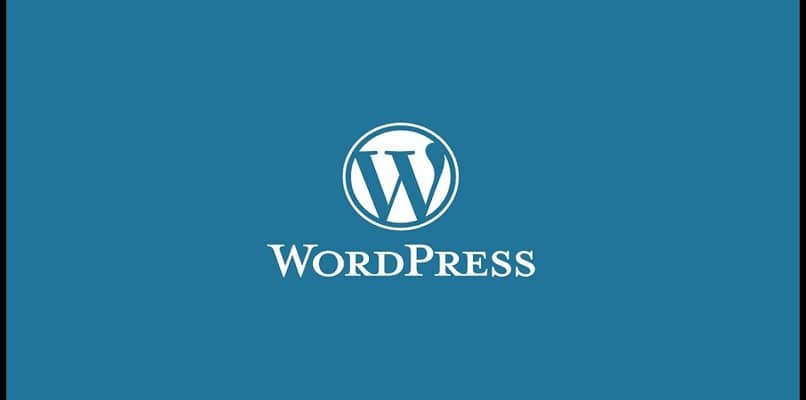
Tworząc treści na stronach internetowych niezbędne jest posiadanie w zasięgu ręki najbardziej zaawansowanych narzędzi do edycji tekstu. Sukces dużej liczby odwiedzin naszej witryny zależy w dużej mierze od tego, jak atrakcyjnie prezentują się Twoje treści.
Jeśli użyjesz WordPress Będziesz bardzo dobrze wiedział, jak korzystać z klasycznego edytora, ale teraz jest nowsza alternatywa, wtyczka Tinymce. To narzędzie oferuje różnorodne przyciski i opcje, aby ulepszyć zawartość i nadać jej więcej kreatywności i profesjonalizmu.
Z pewnością już chcesz wiedzieć z pierwszej ręki, jak go używać, więc tutaj Cię nauczymy jak pobrać, zainstalować i skonfigurować wtyczkę tinymce zacznijmy!
Jak pobrać, zainstalować i skonfigurować wtyczkę TINYMCE do edycji tekstów w WordPress
Przeglądając witrynę internetową Tinymce, możemy zobaczyć, że jest to zasób niezwykle kompletne. A to pomaga edytować teksty o różnych cechach, od najprostszych po te, które są uważane za bardziej złożone.
Aby zacząć zdobywać tę wtyczkę, w pierwszej kolejności musimy pobierz, zainstaluj i aktywuji odbywa się to w następujący sposób:
- Musisz przejść do strony głównej WordPress i tam zajrzysz do opcji, które masz po lewej stronie, aby znaleźć słowo „Wtyczki”.
- Następnie pojawią się trzy opcje i wybierzesz tę, która mówi «Dodaj nowe«.
- A w wyszukiwarce napiszesz «TinyMCE zaawansowane«.
- Następnie zostanie wyświetlonych wiele wyników, wybierz pierwszy, który pasuje do tytułu i kliknij «Zainstaluj teraz«. Po zainstalowaniu kliknij «Aktywuj wtyczkę»I voila, będzie w Twojej kolekcji.
Konfigurowanie wtyczki TINYMCE
Cóż, teraz, gdy mamy zainstalowaną naszą wtyczkę do edycji tekstu Tinymce, nauczymy się, jak ją skonfigurować, aby jak najlepiej ją wykorzystać. W tej chwili domyślnie niektóre ustawienia automatycznie po aktywacji, takie jak zmiany w menu, rozmiary przycisków i czcionki.
Możemy jednak wprowadzić więcej zmian, aby dopasować je do naszych potrzeb podczas tworzenia nowego posta lub bloga. Aby to zrobić, musisz przejść do sekcji wtyczki> zainstalowane wtyczki a następnie wyszukaj naszą wtyczkę Tinymce.
Po ich zlokalizowaniu kliknij miejsce, w którym jest napisane «Ustawienia»Co przetłumaczone na hiszpański to konfiguracje. Otworzy się strona, na której zobaczysz, że jest o wiele więcej funkcji lub przycisków do dodania do menu edytora.
Nieużywane Butelki-Nieużywane Przyciski
W tej sekcji nieużywanych przycisków możesz wyszukiwać podczas edycji strony lub posta, który chcesz dodać. Na przykład niektóre opcje, które masz, to: Podkreśl, uzasadnij, wklej, Kopiuj, Kod źródłowy, Podział strony, Pełny ekran.
Wystarczy przeciągnąć żądany przycisk i upuścić go w menu edytora, które znajduje się nad tą sekcją, a następnie Zapisz zmiany.
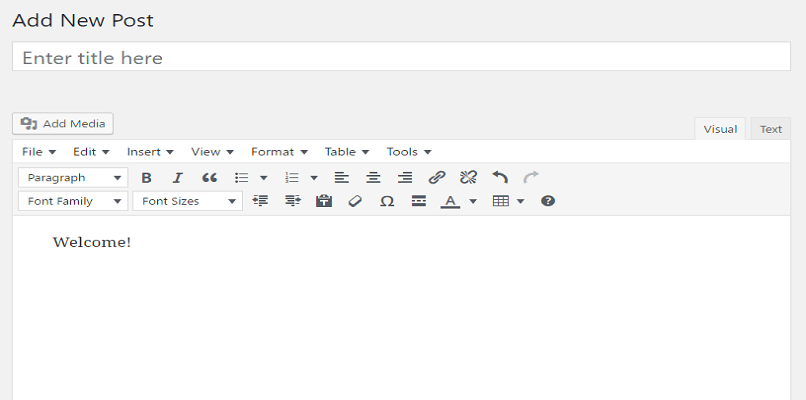
Opcje – Opcje
Gdy przejdziesz w dół w ustawieniach, zobaczysz, że masz sekcję z większą liczbą opcji, które musisz tylko zrobić wybierz za pomocą czeku. Pierwszym wyborem jest dodanie stylu do list i przeważnie ta opcja jest dodawana domyślnie podczas instalacji wtyczek.
Przedstawiono również «Menu kontekstowe«, Opcja polegająca na tym, że podczas tworzenia tekstu po kliknięciu prawym przyciskiem myszy pojawia się małe menu. Aby dodać tę opcję, po prostu kliknij małe okienko i pojawi się zaznaczenie, zapisz zmiany i to wszystko.
Poza tym ma inną interesującą opcję o nazwie „Rozmiary czcionek” lub co jest równe rozmiarom czcionek, w języku hiszpańskim. Z drugiej strony, inne Zaawansowane opcje, Są również wybierane poprzez zaznaczenie pola obok nich.
Cóż, już widziałeś, że pobieranie, instalowanie i konfigurowanie wtyczki Tinymce do edycji tekstów w WordPress jest proste. Jednak aby Twoje treści miały większy wpływ i więcej odwiedzającychMożesz także dowiedzieć się, jak przesłać wideo w WordPress.
Jeśli zastosujesz to, o czym wspomnieliśmy w tym artykule, z pewnością wykorzystasz swoją najbardziej kreatywną stronę podczas tworzenia strony internetowej.

